[समाधान] TeamViewer रिमोट सेशन और मीटिंग को आसानी से कैसे रिकॉर्ड करें
टीमव्यूअर एक विश्वव्यापी रिमोट एक्सेस सॉफ़्टवेयर है जिसमें बिल्ट-इन स्क्रीन रिकॉर्डिंग फ़ंक्शन है। आप टीमव्यूअर क्लासिक पर रिमोट कंट्रोल और ऑनलाइन मीटिंग सेशन रिकॉर्ड कर सकते हैं, जिसमें वीडियो, ऑडियो, वॉइस-ओवर आईपी, वेबकैम इमेज और बहुत कुछ शामिल है। संक्षेप में, आप टीमव्यूअर सत्र रिकॉर्ड करें विंडोज़ और मैक कंप्यूटर पर मीटिंग्स और मीटिंग्स। जब आप किसी के कंप्यूटर को वर्चुअली रिमोट से नियंत्रित करते हैं, तो आप स्क्रीन पर होने वाली सभी गतिविधियों को रीयल-टाइम में रिकॉर्ड और सेव कर सकते हैं। यह कैसे करें, यह जानने के लिए आगे पढ़ें।
गाइड सूची
TeamViewer पर आउटगोइंग रिमोट सत्र रिकॉर्ड करें अपने कंप्यूटर स्क्रीन से आउटगोइंग/इनकमिंग टीमव्यूअर रिकॉर्ड करें TeamViewer स्वचालित रिकॉर्डिंग सक्षम और लागू करें FAQsटीमव्यूअर पर आउटगोइंग/इनकमिंग रिमोट सेशन या मीटिंग कैसे रिकॉर्ड करें
जब आप किसी रिमोट डिवाइस से कनेक्शन शुरू करते हैं, तो आप उसी समय उसे रिकॉर्ड कर सकते हैं। सभी ऑन-स्क्रीन वीडियो और ऑडियो गतिविधियों को कैप्चर किया जा सकता है। इसलिए आप मॉनिटरिंग और ट्रेनिंग के लिए रिकॉर्ड किए गए सत्रों का पूरा उपयोग कर सकते हैं।
स्टेप 1।अपने TeamViewer प्रोग्राम को सक्रिय करें। एक सत्र प्रारंभ करें और एक दूरस्थ कंप्यूटर में लॉग इन करें।
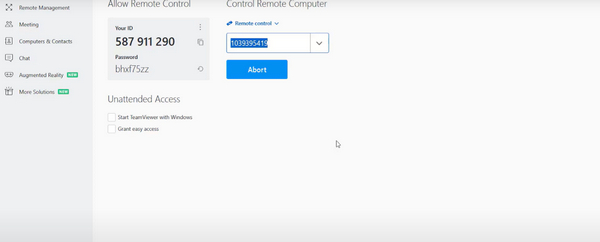
चरण दो।एक बार सत्र खुल जाने पर, रिमोट कंट्रोल टूलबार में "फ़ाइलें और अतिरिक्त" मेनू ढूँढें। बाद में, रिकॉर्डिंग आरंभ करने के लिए "सत्र रिकॉर्डिंग आरंभ करें" बटन पर क्लिक करें।
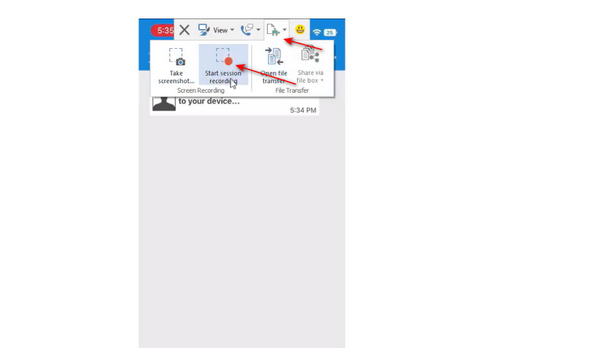
चरण 3।रिकॉर्डिंग पूरी होने के बाद "स्टॉप" बटन पर क्लिक करें। आपको एक पॉपअप प्रॉम्प्ट मिलेगा। वीडियो फ़ाइल को किसी चयनित स्थान पर सेव करें। ध्यान रखें कि फ़ाइल .tvs फ़ॉर्मेट में सेव की गई है।
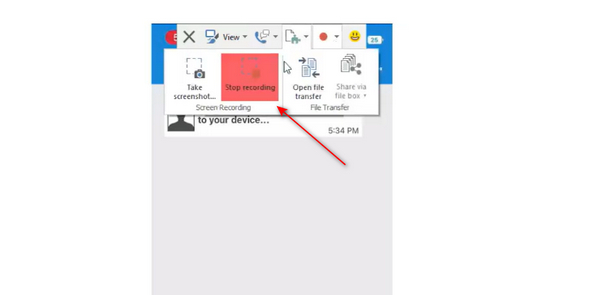
चरण 4।TeamViewer Classic के ऊपरी बाएँ कोने पर तीन-पंक्ति वाले मेनू पर जाएँ। "अतिरिक्त" ढूँढें और "रिकॉर्ड किए गए सत्र को चलाएँ या परिवर्तित करें..." पर क्लिक करें। अपनी रिकॉर्ड की गई TeamViewer TVS फ़ाइल चुनें। "कन्वर्ट" बटन पर क्लिक करें। वीडियो और ऑडियो सेटिंग निर्दिष्ट करें। अंत में, आप TeamViewer TVS से AVI वीडियो रूपांतरण को पूरा करने के लिए "कन्वर्ट" बटन पर क्लिक कर सकते हैं।
टिप्स
यदि आप अपनी टीमव्यूअर मीटिंग वीडियो को छोटे फ़ाइल आकार में बनाना चाहते हैं, तो आप ऐसा कर सकते हैं AVI को MP4 में बदलने के लिए यहां क्लिक करें और अन्य दोषरहित प्रारूप.
बोनस: टीमव्यूअर के साथ रिमोट सेशन कैसे बनाएं
स्टेप 1।रिमोट सत्र शुरू करने के लिए, आपको पहले रिमोट मशीन की "पार्टनर आईडी" प्राप्त करनी होगी। यदि रिमोट मशीन में टीमव्यूअर का पूर्ण संस्करण स्थापित नहीं है, तो उसे पहले टीमव्यूअर द्वारा प्रदान की गई "डाउनलोड क्विकसुपोर्ट" सुविधा का उपयोग करना होगा।
चरण दो।मुख्य स्क्रीन पर, बॉक्स में "पार्टनर आईडी" दर्ज करें। "रिमोट कंट्रोल" विकल्प सक्षम करें और "कनेक्ट" बटन पर क्लिक करें। "पासवर्ड" दर्ज करें और पुष्टि करें।
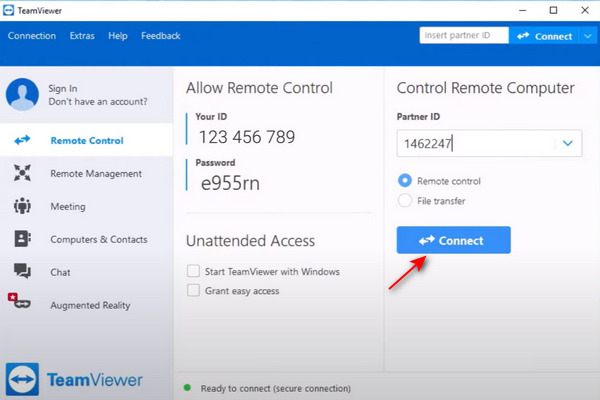
चरण 3।एक बार जब आप कनेक्ट हो जाते हैं, तो आपको रिमोट मशीन तक पूर्ण पहुंच प्रदान की जाएगी।
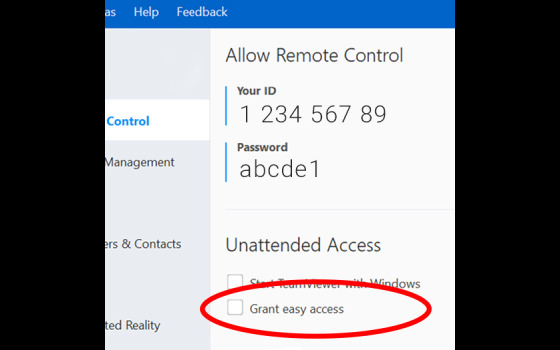
टिप्स
थोड़ी सी संभावना हो सकती है कि TeamViewer द्वारा आपको दूरस्थ कंप्यूटर के लिए व्यवस्थापक पहुँच प्रदान करने से पहले आपको UAC पहुँच की स्वीकृति की आवश्यकता हो। दूसरे व्यक्ति को निमंत्रण स्वीकार करने के लिए कहकर इसे आसानी से टाला जा सकता है।
अपने कंप्यूटर स्क्रीन से टीमव्यूअर रिकॉर्ड करें - टीमव्यूअर स्क्रीन रिकॉर्डर से परे
टीमव्यूअर के अंतर्निहित स्क्रीन रिकॉर्डर द्वारा प्रदान की गई सुविधा के बावजूद, इसमें कई नुकसान भी हैं जैसे वीडियो की गुणवत्ता और प्रारूपों पर सीमाएं, बाद में वीडियो संपादित करने का कोई तरीका नहीं, रिमोट नियंत्रित कंप्यूटर के साथ अपने कंप्यूटर स्क्रीन को रिकॉर्ड करने में सक्षम नहीं होना आदि। इस प्रकार, एक बेहतर समाधान पेशेवर स्क्रीन रिकॉर्डर सॉफ्टवेयर का उपयोग करना हो सकता है। AnyRec Screen Recorder आपके लिए सबसे अच्छा विकल्प है। इसमें निम्नलिखित महत्वपूर्ण विशेषताएं हैं जो आपकी मदद कर सकती हैं:

कस्टम स्क्रीन आकार के साथ टीमव्यूअर के बाहर रिकॉर्ड करें।
वीडियो/ऑडियो रिकॉर्डिंग को AVI, MP4, MP3, और अधिक लोकप्रिय प्रारूपों में निर्यात करें।
टीमव्यूअर रिकॉर्डिंग के दौरान माउस कर्सर, कीस्ट्रोक, एनोटेशन जोड़ें।
स्क्रीन रिकॉर्डिंग तुरंत शुरू/बंद करने के लिए कस्टम हॉटकीज़ सेट करें।
प्रोग्राम के भीतर रिकॉर्डिंग फ़ाइलों को ट्रिम, मर्ज, संपीड़ित और संपादित करें
सुरक्षित डाऊनलोड
सुरक्षित डाऊनलोड
स्टेप 1।TeamViewer के लिए सर्वश्रेष्ठ स्क्रीन रिकॉर्डर सॉफ़्टवेयर डाउनलोड और इंस्टॉल करें। प्रोग्राम खोलें. मुख्य स्क्रीन पर, आगे बढ़ने के लिए स्क्रीन के बाईं ओर "वीडियो रिकॉर्डर" बटन पर क्लिक करें।

चरण दो।दूसरे चरण में, आपको रिकॉर्ड करने के लिए स्क्रीन के एक क्षेत्र का चयन करना होगा। फ़ुल-स्क्रीन वीडियो रिकॉर्ड करने के लिए "पूर्ण" बटन पर क्लिक करें। यदि आप एक विंडोयुक्त टीमव्यूअर सत्र रखना पसंद करते हैं, तो विशिष्ट सत्र विंडो के लिए "कस्टम" बटन पर क्लिक करें।

चरण 3।आपकी जरूरत पर निर्भर करता है. यदि आप वीडियो पर अपनी आवाज में टिप्पणी रिकॉर्ड करना चाहते हैं, तो "माइक्रोफोन" बटन पर क्लिक करें। यदि आप सत्र से दूरस्थ ऑडियो रिकॉर्ड करना चाहते हैं, तो "सिस्टम साउंड" पर क्लिक करके उसे सक्षम करें।
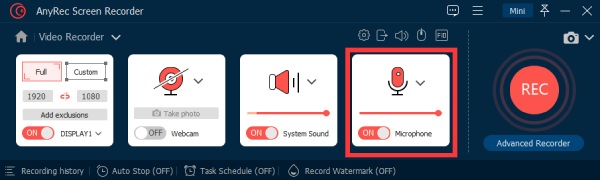
चरण 4।यदि आप आउटपुट फ़ाइल को वांछित प्रारूप में सहेजना चाहते हैं, तो "सेटिंग" बटन पर क्लिक करें। इसे क्लिक करके "आउटपुट" टैब पर जाएँ। आवश्यक समायोजन करें और "सहेजें" बटन पर क्लिक करें।

चरण 5।रिकॉर्डिंग शुरू करने के लिए "आरईसी" बटन पर क्लिक करें।

चरण 6।एक बार रिकॉर्डिंग पूरी हो जाने पर, "स्टॉप" बटन पर क्लिक करें। पूर्वावलोकन स्क्रीन पर, आप अपने वीडियो को संपादित, ट्रिम, क्रॉप, कट कर सकते हैं और तदनुसार अधिक विशेष प्रभाव जोड़ सकते हैं। टीमव्यूअर सत्र की रिकॉर्डिंग पूरी करने के लिए "संपन्न" बटन पर क्लिक करें।
टीमव्यूअर स्वचालित रिकॉर्डिंग को सक्षम और लागू कैसे करें
दरअसल, TeamViewer उपयोगकर्ताओं को सभी कनेक्शन और रिमोट कंट्रोल को स्वचालित रूप से रिकॉर्ड करने के विकल्प प्रदान करता है। TeamViewer रिकॉर्ड फ़ंक्शन को बार-बार ट्रिगर करने की कोई आवश्यकता नहीं है। नीचे दिए गए चरणों का पालन करें।
स्टेप 1।अपने टीमव्यूअर क्लासिक खाते में, ऊपरी दाएं कोने पर "सेटिंग्स" बटन ढूंढें और क्लिक करें।
चरण दो।"रिमोट कंट्रोल" अनुभाग पर जाएँ। "रिमोट कंट्रोल सत्रों की रिकॉर्डिंग स्वचालित रूप से शुरू करें" के सामने चेकमार्क पर टिक करें।
चरण 3।परिवर्तनों को सहेजने के लिए "ओके" बटन पर क्लिक करें।
चरण 4।आप TeamViewer ऑटो रिकॉर्ड की गई फ़ाइल को "डिवाइस नाम (डिवाइस आईडी)_[YYYY-MM-DD] [HH.MM]" के डिफ़ॉल्ट फ़ाइल नाम के साथ पा सकते हैं। यदि आप TeamViewer सत्र रिकॉर्डिंग निर्देशिका बदलना चाहते हैं, तो इसे प्रबंधित करने के लिए "प्राथमिकताएँ" पर जाएँ।
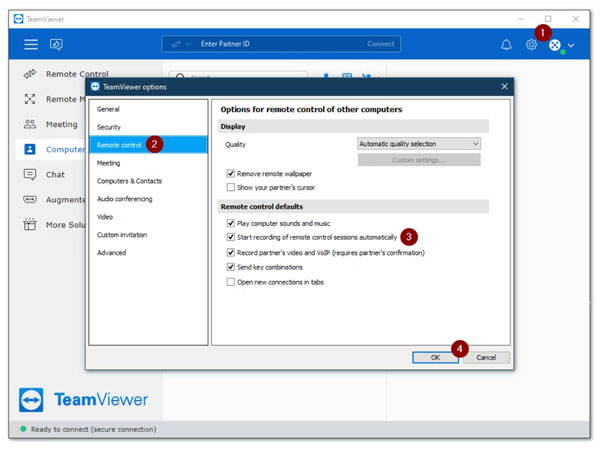
टीमव्यूअर सत्र रिकॉर्ड करने के बारे में अक्सर पूछे जाने वाले प्रश्न
-
1. क्या टीमव्यूअर में कीलॉगर सुविधा है?
नहीं, TeamViewer में Ctrl+Alt+Del जैसे कुछ प्रमुख संयोजनों को भेजने की क्षमता है, हालांकि, यह आपके कीस्ट्रोक्स को रिकॉर्ड नहीं करता है। यदि आप TeamViewer सत्र के दौरान किसी दूरस्थ कंप्यूटर पर कीस्ट्रोक्स रिकॉर्ड करना चाहते हैं, तो इसके बजाय किसी तृतीय-पक्ष एप्लिकेशन का उपयोग करें।
-
2. मुझे रिकॉर्ड किया गया TeamViewer वीडियो नहीं मिल रहा है। य्ह कहां पर स्थित है?
TeamViewer सत्र और मीटिंग विभिन्न फ़ोल्डरों में सहेजे जाते हैं। यदि आप अपनी टीमव्यूअर रिकॉर्डिंग नहीं कर सकते हैं, तो सुनिश्चित करें कि आप सही फ़ोल्डर में जाँच कर रहे हैं। यदि आपको अभी भी परेशानी हो रही है, तो किसी भी परेशानी से बचने के लिए वैकल्पिक स्क्रीन रिकॉर्डर का उपयोग करें।
-
3. क्या टीमव्यूअर AnyDesk से बेहतर है?
दोनों पक्षों के अपने फायदे और नुकसान हैं। AnyDesk तेज कनेक्शन की अनुमति देता है और कम बैंडविड्थ पर भी TeamViewer की तुलना में बेहतर प्रदर्शन देता है। हालाँकि, TeamViewer में अधिक सुविधाएँ और बेहतर समर्थन है।
निष्कर्ष
जैसा कि हमने लेख में चर्चा की है, इसके कई तरीके हैं टीमव्यूअर सत्र या मीटिंग रिकॉर्ड करें आपके कंप्यूटर पर। या तो बिल्ट-इन रिकॉर्डर का इस्तेमाल करें या फिर किसी पेशेवर थर्ड-पार्टी स्क्रीन रिकॉर्डर सॉफ़्टवेयर का इस्तेमाल करें। अगर आप न सिर्फ़ TeamViewer रिमोट-कंट्रोल कंप्यूटर, बल्कि अपना चेहरा/स्क्रीन भी रिकॉर्ड करना चाहते हैं, तो AnyRec स्क्रीन रिकॉर्डर आपके लिए बेहतर विकल्प है। इसके अलावा, आप इसका इस्तेमाल इन चीज़ों के लिए भी कर सकते हैं: ऑनलाइन वीडियो मीटिंग रिकॉर्ड करें बिना रिकॉर्डिंग बटन दिखाए, फ़ाइल सेव न हो, ऑडियो रिकॉर्ड न हो, और इसी तरह के TeamViewer रिकॉर्ड न हो रहे सवाल। आपकी विशेष ज़रूरत के आधार पर, आपको अपने उपयोग के मामले के लिए सबसे स्थिर टूलकिट चुनने के लिए पर्याप्त रूप से सूचित किया जाएगा।
सुरक्षित डाऊनलोड
सुरक्षित डाऊनलोड



